
Impresión de páginas enfrentadas
¿Qué es la impresión de páginas enfrentadas?
Cuando tenga que imprimir un cuadernillo de originales en el que cada página tenga un tamaño distinto, puede decidir si desea realizar la impresión de paginación con los originales de mayor tamaño en páginas enfrentadas.
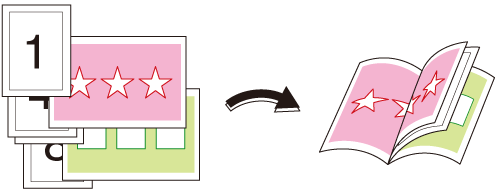
Se recomienda lo siguiente
Utilice impresión de página enfrentada en estos casos.
Cuando desee imprimir originales de tamaños mezclados con un acabado de tipo cuadernillo
Tareas previstas
No depende del formato de archivo.
Herramientas previstas
Panel táctil (tareas almacenadas en la máquina) | Controlador de impresora | AccurioPro Print Manager | Hot folder de la máquina | AccurioPro Hot Folder |
|---|---|---|---|---|
- | . | . | . | . |
Entorno operativo previsto
Nombre del elemento | Contenido |
|---|---|
Sistema operativo | Windows 10 |
Application | Adobe Acrobat Reader DC |
Controlador de impresora | Controlador de plugin PS |
Opción | Unidad de acabado con la Unidad de grapado de lomos SD-506, la Unidad de grapado en el lomo SD-513 o la Unidad de grapado de lomos SD-510 instalada Para obtener más información sobre la Unidad de acabado, consulte el "nombre y las especificaciones de los distintos componentes en las Opciones de salida de papel" de las [Especificaciones]. (Esta sección se describe suponiendo que la Unidad de grapado de lomos SD-506 está instalada) |
- La pantalla que se visualiza puede ser distinta según la versión o revisión de la aplicación, y según el entorno que se esté utilizando.
- Al configurar el controlador de impresora, verifique que no queden los ajustes anteriores en ninguna de las pestañas. Si queda alguno de los ajustes anteriores, debe eliminarlos.
Procedimiento de impresión de páginas enfrentadas
En esta sección se describe el procedimiento para imprimir un original A3 de páginas enfrentadas con un original a 1 cara que contenga originales tanto A4 como A3 con el Controlador de plugin PS.
Consulte los pasos 1 a 3 en Procedimiento de impresión de cuadernillo (tamaño completo) y realice preparativos y ajustes.
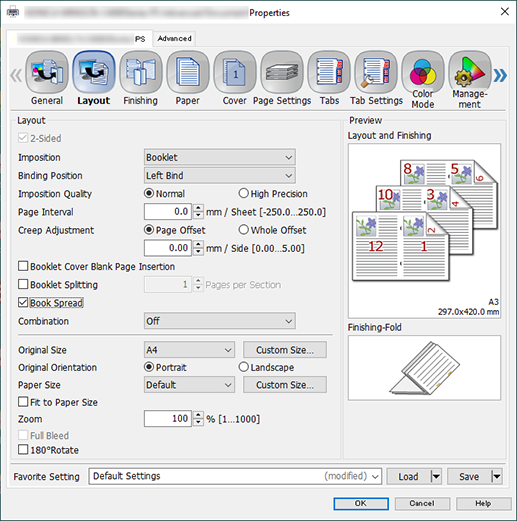
Seleccione la pestaña [Diseño] y configure las opciones.
Para obtener más información sobre los ajustes, consulte la pestaña [Diseño] (descripción después del procedimiento).
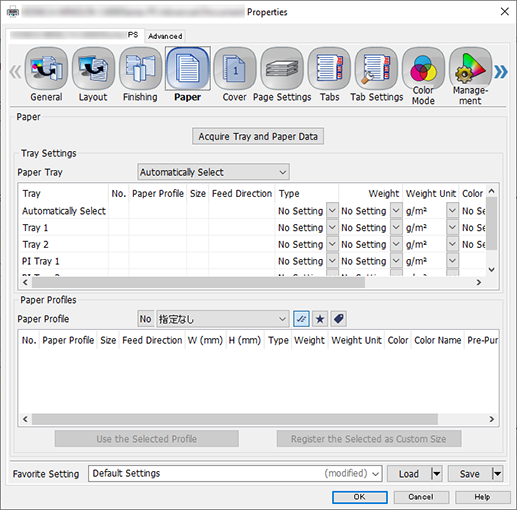
Seleccione la pestaña [Papel] y haga clic en [Obtener datos de la bandeja y del papel].
Si se ha obtenido correctamente la información de papel/bandeja, aparece "
 ".
".Si no se ha podido adquirir la información de la bandeja / papel, aparece "
 ". Compruebe que las piezas estén correctamente instaladas, por ejemplo, la bandeja opcional de alimentación de papel.
". Compruebe que las piezas estén correctamente instaladas, por ejemplo, la bandeja opcional de alimentación de papel.

En [Bandeja Papel], seleccione la bandeja de alimentación de papel en la que se ha cargado el papel A3 (borde corto) y haga clic en [OK].
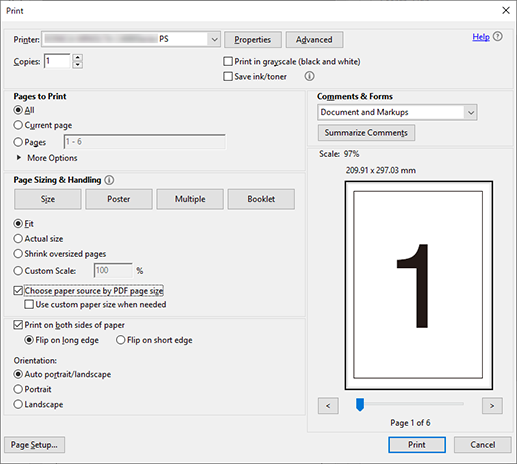
Puede ajustar opciones en la pantalla [Imprimir].
Para obtener más información sobre los ajustes, consulte las opciones de la pantalla [Imprimir] (descripción después del procedimiento).
Haga clic en [Imprimir].
Opciones de la pestaña [Diseño]
Elemento | Valor de ajuste |
|---|---|
[Imposición] | [Cuadernillo] |
[Posición de Encuadernado] | [Encuadernado Izquierda] |
[Libro abierto] | Añada la marca de verificación |
[Tamaño del original] | [A4] |
[Orientación original] | [Vertical] |
[Tamaño papel] | [Valor predefinido] |
Ajustes de la pantalla [Imprimir]
Elemento | Valor de ajuste |
|---|---|
[Copias] | Introduzca el número de copias |
[Elija una fuente de papel por tamaño de página de PDF] | Añada la marca de verificación |


 situado en la parte superior derecha de una página, este se transforma en
situado en la parte superior derecha de una página, este se transforma en  y queda registrado como un marcador.
y queda registrado como un marcador.